在线监测数据分析系统用户手册.docx
《在线监测数据分析系统用户手册.docx》由会员分享,可在线阅读,更多相关《在线监测数据分析系统用户手册.docx(60页珍藏版)》请在冰豆网上搜索。
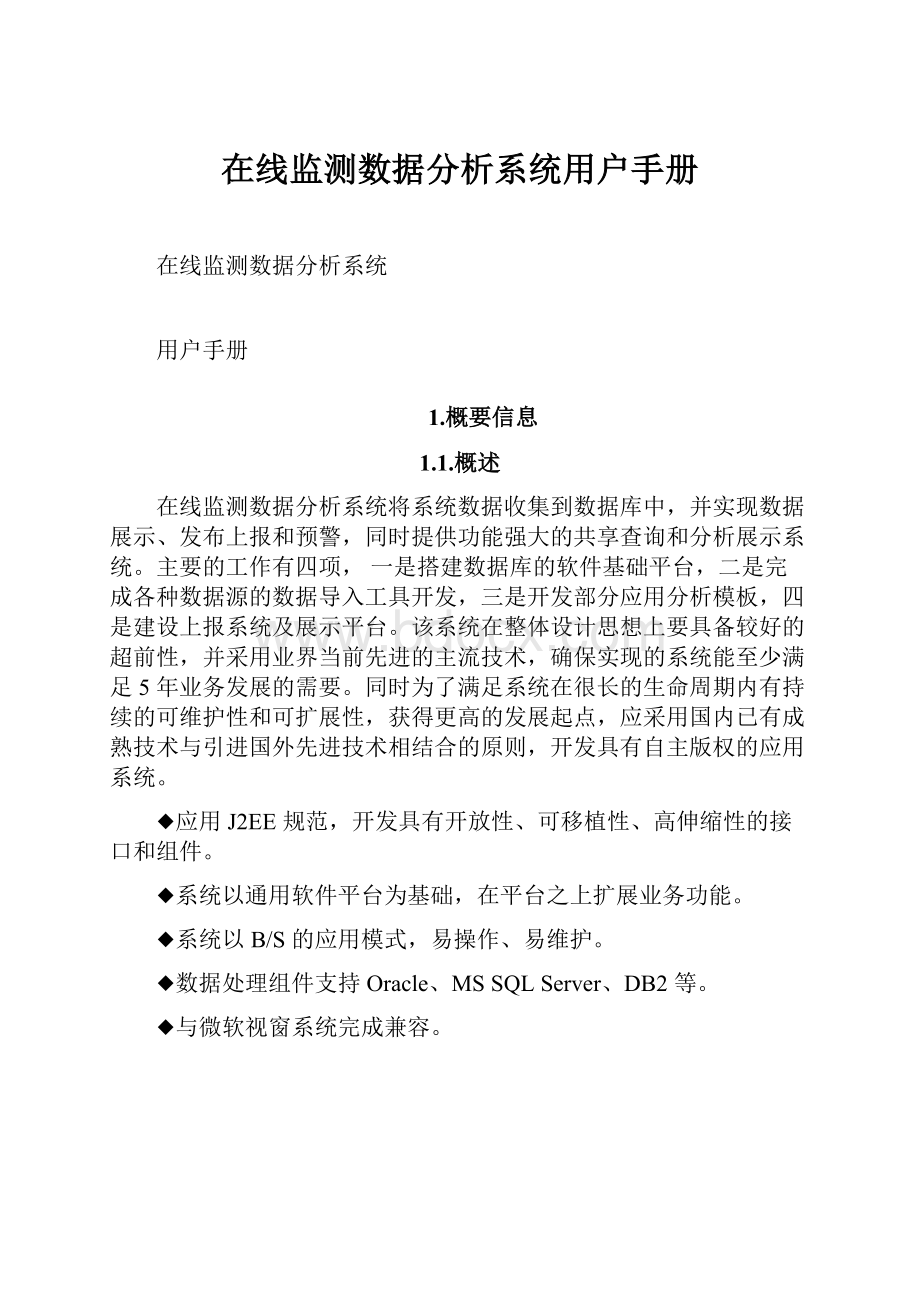
在线监测数据分析系统用户手册
在线监测数据分析系统
用户手册
1.概要信息
1.1.概述
在线监测数据分析系统将系统数据收集到数据库中,并实现数据展示、发布上报和预警,同时提供功能强大的共享查询和分析展示系统。
主要的工作有四项,一是搭建数据库的软件基础平台,二是完成各种数据源的数据导入工具开发,三是开发部分应用分析模板,四是建设上报系统及展示平台。
该系统在整体设计思想上要具备较好的超前性,并采用业界当前先进的主流技术,确保实现的系统能至少满足5年业务发展的需要。
同时为了满足系统在很长的生命周期内有持续的可维护性和可扩展性,获得更高的发展起点,应采用国内已有成熟技术与引进国外先进技术相结合的原则,开发具有自主版权的应用系统。
◆应用J2EE规范,开发具有开放性、可移植性、高伸缩性的接口和组件。
◆系统以通用软件平台为基础,在平台之上扩展业务功能。
◆系统以B/S的应用模式,易操作、易维护。
◆数据处理组件支持Oracle、MSSQLServer、DB2等。
◆与微软视窗系统完成兼容。
1.2.使用授权许可
1.3.手册的组织
第一章.概要信息
第二章.系统功能概述
1.4.名词定义及缩略词
参见打开主界面的图片,认识界面的名词定义。
2.系统功能概述
2.1.登录系统
在线监测数据分析系统登录界面。
登陆后进入【我的桌面】,在【我的桌面】里可以看到登录用户的工作待办清单及其他相关事项。
*注:
不同角色的用户登录后所看到的首页展示不同:
2.2.我的桌面
【我的桌面】根据不同的用户角色登录,显示不同的数据页面。
值班人员可以看到异常事件提醒、日程安排、设备维护提醒和数据统计等数据块。
领导登录后可以看到异常登记待办、日程安排、设备维护待办和数据统计等数据块。
【功能菜单】根据不同的用户角色权限,左边功能菜单列出登录用户有权限的功能菜单列表,没有权限操作的功能菜单不被列出来。
【系统提示区】根据登录用户权限显示或隐藏系统提示信息入口。
包括【事件提醒】、
【待办审批】、【日程安排】,每一项右边圆括号里会显示相应提醒的记录条数。
2.3.实时数据
在【实时数据】-【实时监测】栏目里,可以看到各污染源排口监测点的各项因子数据实时变动;同时发生异常事件后系统会弹出提示框。
【实时监测】页面有两个Tap页,包括【废水监测】、【废气监测】,点击相应的监测面进入实时监测观察页面。
1、可以根据站点名称,区域,行业进行查询【废水监测】和【废气监测】实时数据
2、登记异常:
当实时数据中选中某个企业后,点击登记异常按钮会把该企业带到登记异常中去,方便异常登记。
3、双击生产状态列可以直接修改生产状态。
4、点击列标题,可以对按照每列进行正序或逆序排序。
5、点击列标题可以在列选择框中选择想要查看的列因子数据(如果某个企业没有对应的监测因子,则以“-”表示没有监测因子信息)。
6、双击站点名称或排口名称可以查看企业详情。
7、点击跳出,可以单独页面打开实时监测页面,以更大的窗口独立显示监测数据,便于观察。
2.4.待办事项
2.4.1.事件提醒
【待办事项】-【事件提醒】当发生超标排放或者发生设备异常等事件后,系统会自动在这里产生一条事件提醒,提醒用户去处理,并可以登记处理表单,用户可对事项进行查看和删除。
如下图所示:
当系统监测发现有超标排放、长期数据相同、数据报零、设备掉电等异常事件后,系统右下角会弹出提示框,描述该次异常事件的类别和基本信息等,引导用户进行异常事件登记处理,并是否需要报领导批示。
【待办事项】-【设备维护】系统会定期产生事件提醒用户需要做设备维护,诸如:
屏幕维护、视频维护、现场巡视等。
2.4.2.待办审批
进入【待办事项】-【待办审批】功能,可以管理系统产生的各类待办审批登记,领导可以对登记进行批示。
单击【待办审批】,系统显示异常事件的登记情况,及设备维护登记情况。
1、可以查看异常登记信息或设备维护信息,如果状态为待领导批示,领导登录后可以批示处理。
2、用户可以点击异常类型信息查看异常情况详情,如果有领导角色权限,并且状态为待领导审批,则可直接进行批示提交
如图:
2.4.3.日程安排
【待办事项】-【日程安排】主要是以图形方式向用户展示个人的日程安排,如Outlook一样的日程安排管理。
点击各个时段即可添加、查看、修改其中的数据。
1、可以根据年月日周查看到不同的日程展示界面
2、双击某个日程信息或任意日程空白处可弹出日程管理窗口,再此处可以添加、删除、修改日程信息。
3、领导可以有权限添加任意时间段的日程安排,非领导角色不可以添加三天以前的日程。
图例如下:
双击日程安排窗口,可以按年、日、周、月为单位填写日程
2.5.异常情况
2.5.1.异常登记
2.5.1.1.异常登记
是新增异常事件的入口页面,如下面所示。
选择【异常情况】-【异常登记】,系统显示异常登记窗口,如图所示,选择异常类型及所属企业后单击下一步进行异常登记。
1、单击确定保存后,下次可以对该页面进行修改,只有办结或发领导批示后才算完成此流程。
2、单击发领导批示后,此页面被锁定,即不可在修改只可查看。
待领导批示完后直接办结。
3、单击办结后,页面被锁定,即不可在修改只可查看。
4、企业查询选择框只可看到你当前所分配的区域信息企业
5、输入相应的企业名字有自动检索补全下拉选择
2.5.1.2.超标排放
此处登记超标排放信息:
1、确定保存:
单击确定保存后,下次还可对此页面信息进行编辑,只有真正办结或发领导批示后才不可修改,只可查看。
2、发领导批示:
单击发领导批示后,将不可在进行修改只可查看。
待领导登录后可对此页进行批示提交。
3、办结:
单击办结后,则任何人都只能查看不可在修改,办结后表示流程已走完。
图例如下:
2.5.1.3.设备异常
此处登记设备异常信息:
1确定保存:
单击确定保存后,下次还可对此页面信息进行编辑,只有真正办结或发领导批示后才不可修改,只可查看。
2发领导批示:
单击发领导批示后,将不可在进行修改只可查看。
待领导登录后可对此页进行批示提交。
3办结:
单击办结后,则任何人都只能查看不可在修改,办结后表示流程已走完。
图例如下:
2.5.1.4.生产异常
此处登记生产异常信息:
1确定保存:
单击确定保存后,下次还可对此页面信息进行编辑,只有真正办结或发领导批示后才不可修改,只可查看。
2发领导批示:
单击发领导批示后,将不可在进行修改只可查看。
待领导登录后可对此页进行批示提交。
3办结:
单击办结后,则任何人都只能查看不可在修改,办结后表示流程已走完。
图例如下:
2.5.1.5.突发环境异常
此处登记突发环境异常信息:
1确定保存:
单击确定保存后,下次还可对此页面信息进行编辑,只有真正办结或发领导批示后才不可修改,只可查看。
2发领导批示:
单击发领导批示后,将不可在进行修改只可查看。
待领导登录后可对此页进行批示提交。
3办结:
单击办结后,则任何人都只能查看不可在修改,办结后表示流程已走完。
图例如下:
2.5.2.异常管理
异常情况-[异常管理]可以查看、新增、修改、删除异常警报事件。
1、可以查看异常登记信息或设备维护信息,如果状态为待领导批示,领导登录后可进行批示,只有待处理状态才可对该异常信息编辑
2、用户可以点击异常类型信息查看异常情况详情,如果有领导角色权限,并且状态为待领导审批,则可直接进行批示提交
如下图所示:
2.6.设备审核
2.6.1.设备维护
2.6.1.1.监控屏幕调试记录
设备维护-[监控屏幕调试记录]这里可以新增、修改、删除监控屏幕信息。
1、查询:
可以对监控屏幕信息按照时间段,调试目的,处理状态进行查询。
在文本框中录入数据,在点击查询按钮即可实现数据检索。
2、删除:
只要在多选框中选中想要删除的行,在单击删除按钮,即可删除选中的行数据。
3、单击维护类型列可以查看当前的监控屏幕详情,不可进行其他编辑操作,但如果状态为发领导批示,则领导登录后可在此进行批示保存。
领导保存完整后将不可重新批示修改,只可查看。
4、如果设备列表中状态列为待处理,则用户登录后可进行编辑,其他状态的则不可编辑。
可以看到操作列中字体被置灰色字样。
图例如下:
新增的记录在已存设备维护中显示,如图
点击新增维护记录后转到如下新增维护记录页:
1、单击确定保存后,下次可以对该页面进行修改,只有办结或发领导批示后才算完成此流程。
2、单击发领导批示后,此页面被锁定,即不可在修改只可查看。
待领导批示完后直接办结。
3、单击办结后,页面被锁定,即不可在修改只可查看。
4、调试内容是自动扩展,可以在系统管理中的调试类型中动态添加需要调试的内容信息。
添加后将可以在监控屏幕中的调试内容中展示填写故障描述等信息。
6、维护编号是为当前时间,即由年月日时分秒组成的自动生成编号图例如下所示:
2.6.1.2.监控视频调试记录
设备维护-[监控视频调试记录]可以新增、修改、删除监控视频信息。
1查询:
可以对监控视频信息按照时间段,调试目的,处理状态,区域进行查询。
在文本框中录入数据,在点击查询按钮即可实现数据检索。
2删除:
只要在多选框中选中想要删除的行,在单击删除按钮,即可删除选中的行数据。
3单击维护类型列可以查看当前的监控视频详情,不可进行其他编辑操作,但如果状态为发领导批示,则领导登录后可在此进行批示保存。
领导保存完整后将不可重新批示修改,只可查看。
4如果监控视频列表中状态列为待处理,则用户登录后可进行编辑,其他状态的则不可编辑。
可以看到操作列中字体被置灰色字样。
图例如下:
新增的记录在已存在监控视频中显示,如图:
点击新增维护记录后转到如下新增维护记录页:
1、单击确定保存后,下次可以对该页面进行修改,只有办结或发领导批示后才算完成此流程。
2、单击发领导批示后,此页面被锁定,即不可在修改只可查看。
待领导批示完后直接办结。
3、单击办结后,页面被锁定,即不可在修改只可查看。
4、维护编号是为当前时间,即由年月日时分秒组成的自动生成编号
2.6.1.3.水污染源自动监测设备运行维护日常巡检
设备维护-[水污染源自动监测设备运行维护日常巡检]可以新增、修改、删除污水现场巡检信息。
1、查询:
可以对污水现场巡检记录信息按照时间段,企业名称,规格类型进行查询。
在文本框中录入数据,在点击查询按钮即可实现数据检索。
2、删除:
只要在多选框中选中想要删除的行,在单击删除按钮,即可删除选中的行数据。
3、点击已存在污水现场巡检记录中的企业名称列的数据行即可以查看该行的数据详细信息,但不可进行编辑等其他操作,只可查看。
4、在编辑列中可点击编辑会转去污水现场巡检修改页面进行数据修改操作。
5、点按钮新增污水现场巡检记录会转去新增污水现场巡检记录页面。
图例如下:
在页面上点击进入后点击新增污水现场巡检记录,转去新增污水现场巡检记录页面
(如下图)。
新增的记录在已存在污水现场巡检记录中显示,如图:
2.6.1.4.烟气自动监测设备运行维护日常巡检
设备维护-[烟气自动监测设备运行维护日常巡检]可以新增、修改、删除烟气现场巡检信息。
1、查询:
可以对烟气现场巡检记录信息按照时间段,企业名称,规格类型进行查询。
在文本框中录入数据,在点击查询按钮即可实现数据检索。
2、删除:
只要在多选框中选中想要删除的行,在单击删除按钮,即可删除选中的行数据。
3、点击已存在烟气现场巡检记录中的企业名称列的数据行即可以查看该行的数据详细信息,但不可进行编辑等其他操作,只可查看。
4、在编辑列中可点击编辑会转去烟气现场巡检修改页面进行数据修改操作。
5、点按钮新增烟气现场巡检记录会转去新增烟气现场巡检记录页面。
图例如下:
在页面上点击进入后点击新增烟气现场巡检记录,转去新增烟气现场巡检记录页面
(如下图)。
新增的记录在已存在烟气现场巡检记录中显示,如图:
2.6.2.企业核查
2.6.2.1.国家重点监控企业污染源自动检测设备现场核查
企业核查-[国家重点监控企业污染源自动检测设备现场核查]可以新增、修改、删除现场核查信息。
1、查询:
可以对现场核查记录信息按照时间段,企业名称,核查单位进行查询。
在文本框中录入数据,在点击查询按钮即可实现数据检索。
2、删除:
只要在多选框中选中想要删除的行,在单击删除按钮,即可删除选中的行数据。
3、点击已存在现场核查记录中的企业名称列的数据行即可以查看该行的数据详细信息,但不可进行编辑等其他操作,只可查看。
4、在编辑列中可点击编辑会转去现场核查修改页面进行数据修改操作。
5、点按钮新增现场核查记录会转去新增现场核查记录页面。
图例如下:
在页面上点击进入后点击新增现场核查记录,转去新增现场核查记录页面(如下图)。
新增的记录在已存在新增现场核查记录中显示,如图:
2.6.2.2.固定污染源废水自动监测系统现场审核评分
企业核查-[固定污染源废水自动检测系统现场审核评分]可以新增、修改、删除废水监测审核评分信息。
1、查询:
可以对废水监测审核评分记录信息按照时间段,核查单位进行查询。
在文本框中录入数据,在点击查询按钮即可实现数据检索。
2、删除:
只要在多选框中选中想要删除的行,在单击删除按钮,即可删除选中的行数据。
3、点击已存在废水监测审核评分记录中的申请核查单位列的数据行即可以查看该行的数据详细信息,但不可进行编辑等其他操作,只可查看。
4、在编辑列中可点击编辑会转去废水监测审核评分修改页面进行数据修改操作。
5、点按钮新增废水监测审核评分记录会转去新增废水监测审核评分记录页面。
图例如下:
在页面上点击进入后点击新增废水监测审核评分记录,转去新增废水监测审核评分记录页面(如下图)。
新增的记录在已存在废水监测审核评分记录中显示,如图:
2.6.2.3.固定污染源排放烟气连续监测系统现场审核评分
企业核查-[固定污染源排放烟气连续监测系统现场审核评分]可以新增、修改、删除废气监测审核评分信息。
1、查询:
可以对废气监测审核评分记录信息按照时间段,核查单位进行查询。
在文本框中录入数据,在点击查询按钮即可实现数据检索。
2、删除:
只要在多选框中选中想要删除的行,在单击删除按钮,即可删除选中的行数据。
3、点击已存在废气监测审核评分记录中的申请核查单位列的数据行即可以查看该行的数据详细信息,但不可进行编辑等其他操作,只可查看。
4、在编辑列中可点击编辑会转去废气监测审核评分修改页面进行数据修改操作。
5、点按钮新增废气监测审核评分记录会转去新增废气监测审核评分记录页面。
图例如下:
在页面上点击进入后点击新增废气监测审核评分记录,转去新增废气监测审核评分记录页面(如下图)。
新增的记录在已存在废气监测审核评分记录中显示,如图:
2.6.2.4.水污染源自动监测数据有效性审核企业自查
企业核查-[水污染源自动监测数据有效性审核企业自查]可以新增、修改、删除水污染自查表信息。
1、查询:
可以对水污染自查表记录信息按照时间段,企业名称进行查询。
在文本框中录入数据,在点击查询按钮即可实现数据检索。
2、删除:
只要在多选框中选中想要删除的行,在单击删除按钮,即可删除选中的行数据。
3、点击已存在水污染自查表记录中的申请核查单位列的数据行即可以查看该行的数据详细信息,但不可进行编辑等其他操作,只可查看。
4、在编辑列中可点击编辑会转去水污染自查表修改页面进行数据修改操作。
5、点按钮新增水污染自查表记录会转去新增水污染自查表记录页面。
图例如下:
在页面上点击进入后点击新增水污染自查表记录,转去新增水污染自查表记录页面(如下图)。
新增的记录在已存在水污染自查表记录中显示,如图:
2.6.2.5.烟气自动监测数据有效性审核企业自查
企业核查-[烟气自动监测数据有效性审核企业自查]可以新增、修改、删除烟气污染自查表信息。
1、查询:
可以对烟气污染自查表记录信息按照时间段,企业名称进行查询。
在文本框中录入数据,在点击查询按钮即可实现数据检索。
2、删除:
只要在多选框中选中想要删除的行,在单击删除按钮,即可删除选中的行数据。
3、点击已存在烟气污染自查表记录中的申请核查单位列的数据行即可以查看该行的数据详细信息,但不可进行编辑等其他操作,只可查看。
4、在编辑列中可点击编辑会转去烟气污染自查表修改页面进行数据修改操作。
5、点按钮新增烟气污染自查表会转去新增烟气污染自查表页面。
图例如下:
在页面上点击进入后点击新增烟气污染自查表,转去新增烟气污染自查表页面(如下图)。
新增的记录在已存在烟气污染自查表记录中显示,如图:
2.7.数据分析
2.7.1.报表分析
报表分析主要分为:
污染源企业查询、超标率报表统计、事件提醒报表、监测因子排放趋势分析、现场巡视统计、企业生产异常事件统计分析、运行情况报表、掉电情况报表。
2.7.1.1.污染源企业查询
报表分析-[污染源企业查询]可根据管理级别、行业类型、所属区域等条件查询统计污染源企业,按行业类型和所属区域分组显示污染源企业并统计污染源企业数目。
图例如下:
点击污染源企业统计进入如下页面:
污染源企业查询参数:
污染源企业查询结果:
2.7.1.2.超标率报表统计
报表分析-[超标率报表统计]可根据时间范围查询统计所有因子在不同污染源企业的超标率,并可以根据企业查看因子发生超标的时间段和次数。
图例如下:
点击超标率报表统计进入如下页面:
超标率报表统计参数:
超标率报表统计结果:
2.7.1.3.事件提醒报表
报表分析-[事件提醒报表]可根据时间范围查询统计事件提醒数目,并按事件提醒类型分组统计查看详情。
图例如下:
点击事件提醒报表进入如下页面:
事件提醒报表参数:
事件提醒报表结果:
2.7.1.4.监测因子排放趋势分析
报表分析-[监测因子排放趋势分析]可根据时间类型(日、周、月、季和年)、时间范围、监测类型、监测因子、污染源企业等来分析比较单个或多个企业在某时间段监测因子排放数值曲线。
图例如下:
点击监测因子排放曲线分析进入如下页面:
监测因子排放趋势分析参数:
监测因子排放趋势分析结果:
2.7.1.5.现场巡视统计
报表分析-[现场巡视统计]可根据时间范围、区域等维度统计分析现场巡视次数、清洗仪器维护数、更换试剂维护数、更换气瓶维护数、维修监控点数等指标。
图例如下:
点击现场巡视统计进入如下页面:
现场巡视统计参数:
现场巡视统计结果:
2.7.1.6.异常情况登记统计
报表分析-[异常情况登记统计]可根据时间范围等统计异常事件次数、异常已处理数、异常未处理数等指标,并可以查看污染源企业异常登记和处理详情。
图例如下:
企业生产异常事件统计分析参数:
企业生产异常事件统计分析结果:
2.7.1.7.数据报零和长期数据相同报表
报表分析-[数据报零和长期数据相同报表]可根据时间范围、管理级别和所在区域等维度统计数据报零和长期数据相同发生的次数和详情。
图例如下:
点击数据报零和长期数据相同报表进入如下页面:
运行情况报表参数:
运行情况报表结果:
2.7.1.8.掉电情况报表
报表分析-[掉电情况报表]可根据时间范围按月份和区域分组统计污染源企业掉电情况,并可查看污染源企业发生掉电的时间和次数详情。
图例如下:
点击掉电情况情报进入如下页面:
掉电情况报表参数:
掉电情况报表结果:
2.7.2.数据统计
数据统计主要分为:
污染源排放数值多维统计分析、超标排放事件统计分析、掉电情况统计分析、超标率统计分析。
注:
可进行如行列转换、钻取等操作,并可以为每个分析操作配以图表展示,用户还可以自定义图表种类和样式。
还可以对打印进行设置,并且可以导出PDF格式、Excel格式。
2.7.2.1.污染源排放数值多维统计分析
数据统计-[污染源排放数值多维统计分析]可根据时间(年、季、月、日)、流域、管理级别、行政区域、所属行业、企业排口、监测因子等维度统计分析各排放因子的排放平均值、最大值、最小值和累计排放值等指标。
图例如下:
点击污染源排放数值多维统计分析进入如下页面:
2.7.2.2.超标排放事件统计分析
数据统计-[超标排放事件统计分析]可根据时间(年、季、月、日)、流域、管理级别、行政区域、所属行业、企业排口、监测因子等维度统计分析超排排放次数等指标。
图例如下:
点击超标排放事件统计分析进入如下页面:
2.7.2.3.掉电情况统计分析
数据统计-[掉电情况统计分析]可根据时间(年、季、月、日)、流域、管理级别、行政区域、所属行业、企业排口等维度统计分析站点掉线数。
图例如下:
点击掉电情况统计分析进入如下页面:
2.7.2.4.超标率统计分析
数据统计-[超标率统计分析]可根据时间(年、季、月、日)、流域、管理级别、行政区域、所属行业、企业排口等维度统计分析因子超标次数、平均超标次数、最大和最小超标次数和超标率等指标。
图例如下:
点击超标率统计分析进入如下页面:
2.7.3.地图展示
2.7.3.1.地图展示
地图展示-[地图展示]根据经度、纬度显示出该企业的基本信息和该企业排口的数据信息。
图例如下:
还可以点击任意企业进行查看详情:
在页面上可以根据行政区域、管理级别、所属行业、企业名称进行查询(如下图)。
2.8.数据同步
2.8.1.业务同步
数据同步-[业务同步]可以同步、更新、查年数据同步历史记录。
1、手动同步环保最新数据,根据业务类型进行检索,如果业务标识名称已存在,则会跟新当前数据信息,否则将创建一个新的业务标识名称并同步最新数据。
2、同步完成后可在业务同步历史中查看到。
图例如下:
同步数据显示如图:
2.8.2.补登同步
数据同步-[补登同步]可以上传选择数据补登同步标识文件(扩展名为*.xml),从而更新实时数据。
1、导入的*.xml文件是有特定格式的数据集,自动对数据库添加数据补登。
2、补登后的历史记录可以在列表补登同步历史记录中查看到详情。
2.8.3.手工导入
数据同步-[手工导入]可以选择需要导入数据的时间间隔,对实时数据进行导入或删除。
1、选择需要导入数据的时间间隔、排口(可选,不选时导入所有排口数据),自动对数据库添加数据。
2、手工导入后的历史记录可以在列表手工导入历史记录中查看到详情。
2.9.系统管理
2.9.1.数据设置
数据设置主要分为:
企业设置、排口管理、因子管理、异常类型管理、调试类型管理、维护类型管理。
2.9.1.1.企业设置
数据设置-[企业设置]可根据污染源类型、监测因子、所属行业、所属区域等条件查询出该企业的详情,还可以对该企业信息进行基本的资料修改。
图例如下:
点击企业设置进入如下页面:
点击编辑进入编辑页面,可以对